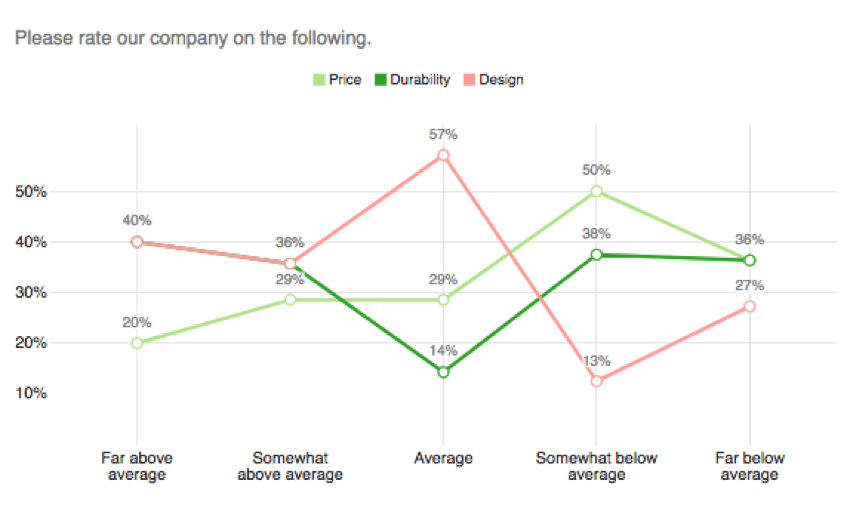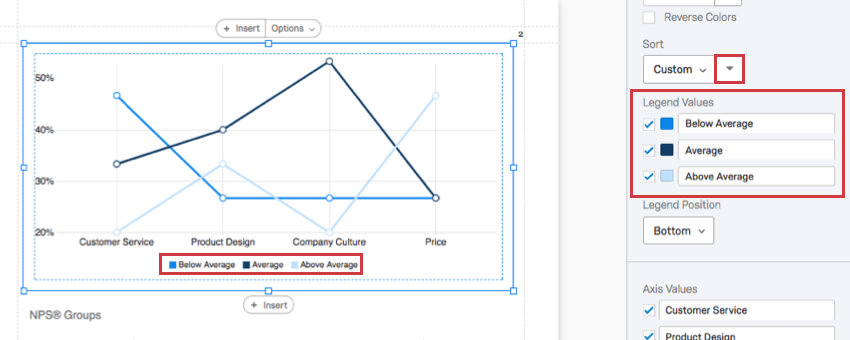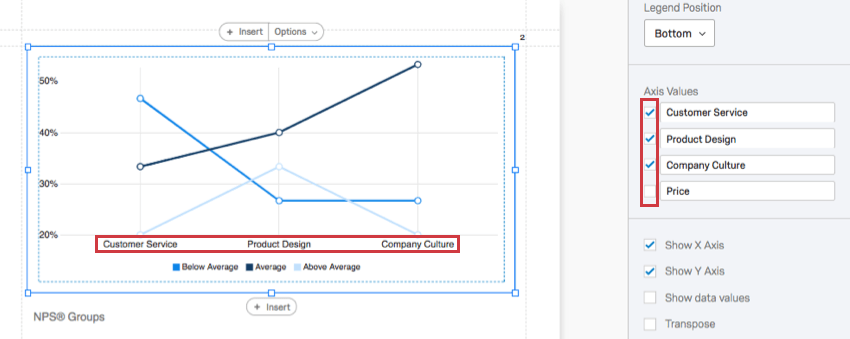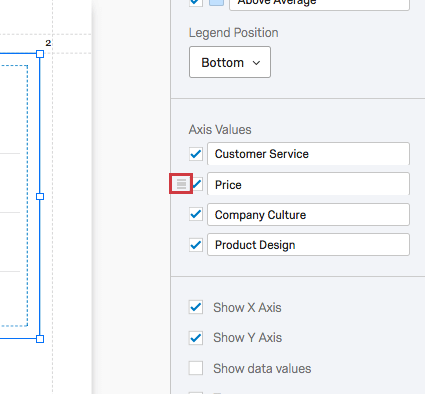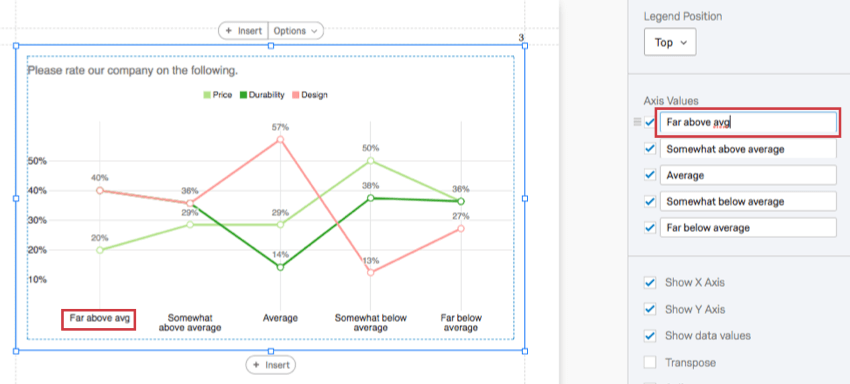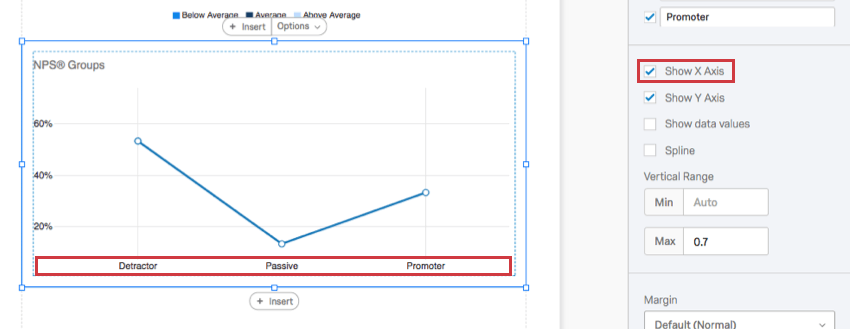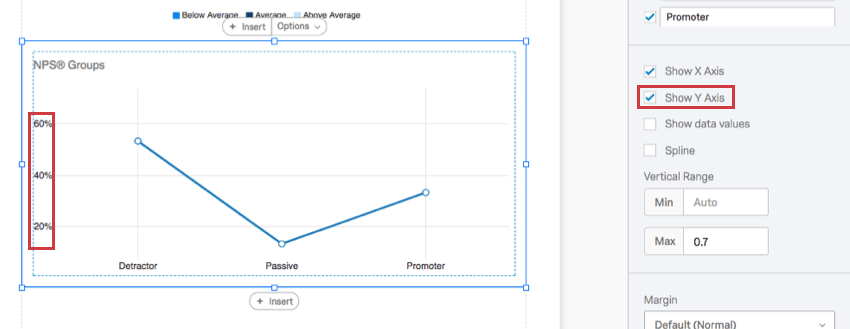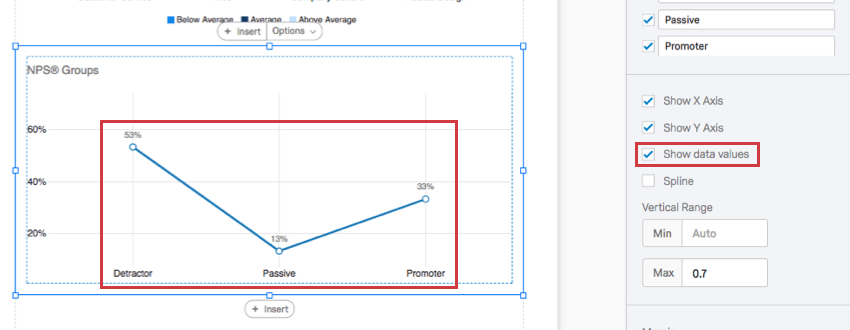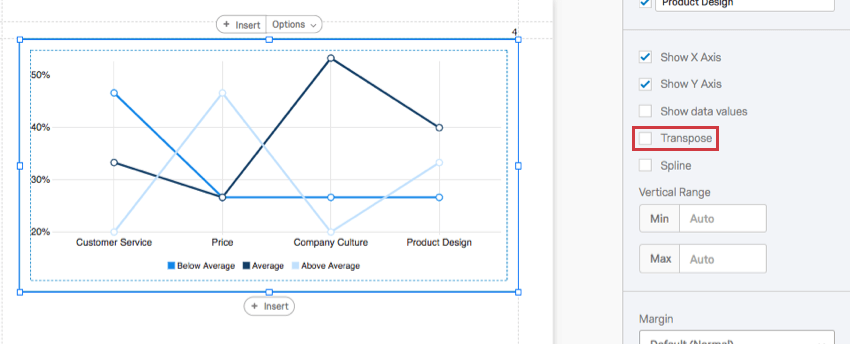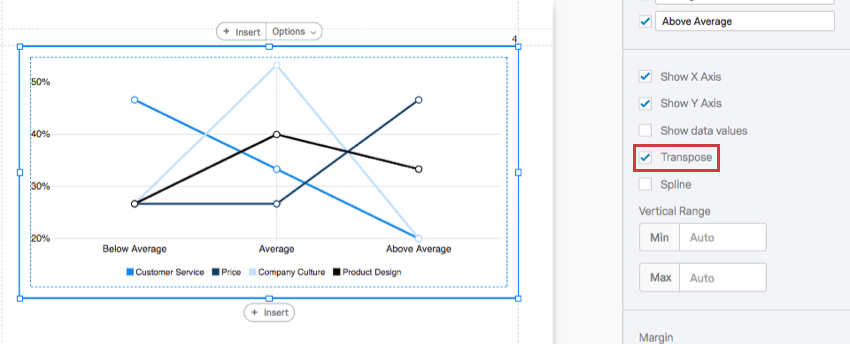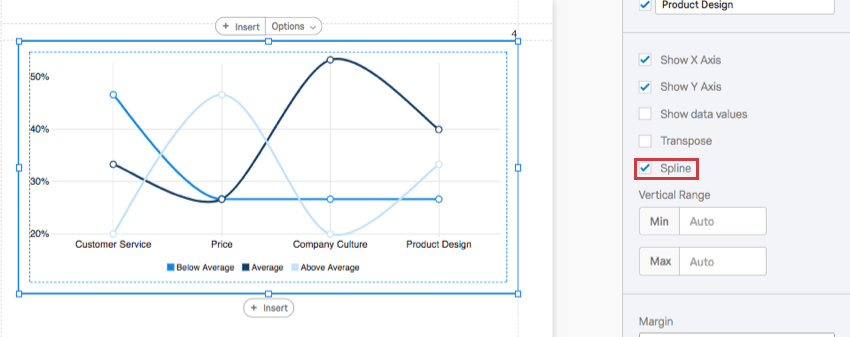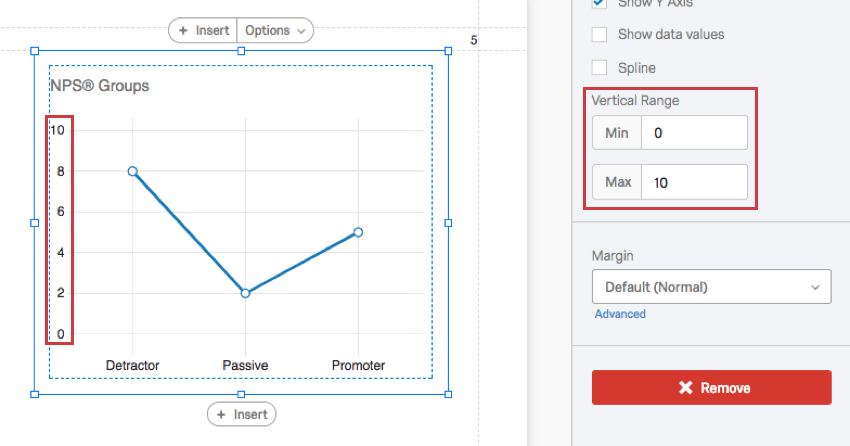Visualización de gráfico de líneas
Acerca de los gráficos de líneas
El gráfico de líneas es una visualización que puedes personalizar en la sección Informes . Cada punto de datos está representado por un punto, y cada punto de una serie está conectado por una línea.
Un eje de la visualización muestra las opciones de respuesta específicas que se están midiendo y el otro eje representa un valor discreto (por ejemplo, recuentos o porcentajes de encuestados con esa opción).
Personalización
Para obtener instrucciones básicas de visualización y personalización, visite Descripción general de las visualizaciones Página de soporte. Continúe leyendo para obtener una personalización específica de la visualización.
Ordenar
De forma predeterminada, sus opciones de respuesta (o Valores de la leyenda) se muestran en orden de arriba a abajo. Seleccionando Costumbre, Puedes arrastrar y soltar los valores de tu leyenda en un orden diferente.
Invierta el orden de clasificación haciendo clic en el botón de flecha.
Valores de ejes
A veces, es posible que tengas una pregunta con muchas opciones, pero solo quieras mostrar algunas en tu gráfico. La función Valores del eje le permite ocultar las respuestas que no desea incluir en su gráfico desmarcando la marca de verificación a la izquierda de la opción.
También puede hacer clic y arrastrar los valores para cambiar el orden en que aparecen en el gráfico. Primero pase el cursor sobre el valor, luego haga clic y arrastre el ícono hacia la izquierda.
Haga clic en un campo y comience a escribir para cambiar el nombre de un valor en la visualización. Esto no afecta el nombre de la opción en la encuesta ni en otros datos.
Mostrar eje X
Si no se selecciona esta opción, se eliminará el eje X.
Mostrar eje Y
Si no se selecciona esta opción, se eliminará el eje Y.
Mostrar valores de datos
Cuando se selecciona, los números se mostrarán encima de cada punto de la línea. Esto puede ser útil para gráficos con ejes X más largos, de modo que el valor se muestre con cada punto y la persona que ve el informe no tenga que estimar los valores basándose en las líneas de escala.
Transponer
Cuando se selecciona, los elementos enumerados en el eje X y los elementos enumerados en el eje Y intercambiarán lugares.
Spline
Al seleccionar esta opción, las líneas se curvarán en lugar de encontrarse en ángulos.
Rango vertical
El rango vertical se refiere a los puntos de escala que se muestran en el eje Y de la visualización. La visualización intenta tener en cuenta los valores máximos y mínimos automáticamente, pero si su visualización parece extraña o desea ajustar la apariencia de sus datos, puede escribir manualmente nuevos valores mínimos y máximos en el campo.
Campos incompatibles
Los gráficos de líneas son compatibles con casi todo tipo de variable en Qualtrics porque pueden mostrar datos discretos (por ejemplo, una escala finita de cinco puntos) y datos continuos (por ejemplo, una pregunta en la que los encuestados escriben su edad). Esto incluye la mayoría de los tipos de preguntas, metadatos de encuesta , datos embebidos y variables personalizadas, como fórmulas o variables agrupadas.
A continuación se muestran algunas variables con las que los gráficos de líneas no son compatibles:
- Preguntas de ingreso de texto carente validación numérica
- Preguntas del campo de formulario falta de validación numérica
- Abra campos de texto en otras preguntas, como por ejemplo Tablas de Matriz de entrada de texto, Columnas de entrada de texto en Side by Side, y Otros cuadros de texto carente validación numérica
- Mapas de calor sin regiones definidas
- Pregunta de Firma
- Filtro sólo datos incrustados
- Datos incrustados en texto
- Variables del manual de texto
En general, los gráficos de líneas son incompatibles con contenido de texto abierto que no sea numérico.
Tipos de Informes
Esta visualización se puede utilizar en algunos tipos diferentes de informes: